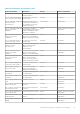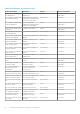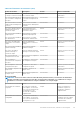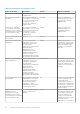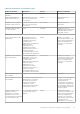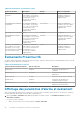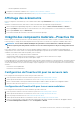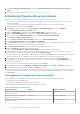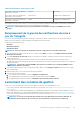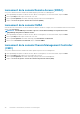Users Guide
• Niveau de publication d'événement
2. Configurer les événements et alarmes. Voir Configuration des événements et alarmes.
Pour afficher les niveaux de publication d'événement, voir À propos des événements et des alarmes.
Affichage des événements
Pensez à configurer les événements que vous souhaitez afficher dans l'onglet Événements. Voir Configuration des événements et
alarmes.
Affichez les événements d'un hôte, d'un cluster ou d'un centre de données spécifique dans l'onglet Événements.
1. Dans le navigateur Dell OpenManage Integration for VMware vCenter, cliquez sur Hôtes, Centre de données ou Clusters.
2. Dans l'onglet Objets, sélectionnez l'hôte, le centre de données ou le cluster spécifique dont vous voulez afficher les événements.
3. Dans l'onglet Surveiller, cliquez sur Événements.
4. Pour afficher les détails de l'événement, sélectionnez un événement spécifique.
Intégrité des composants matériels--Proactive HA
Proactive HA est un vCenter (vCenter 6.5 et versions ultérieures) qui fonctionne avec OMIVV. Lorsque vous activez Proactive HA, la
fonction protège vos charges de travail en adoptant des mesures proactives lors d'échecs de composants redondants dans un hôte.
REMARQUE : Tous les hôtes de Dell PowerEdge de 12e génération et versions ultérieures et ESXi v6.0 et versions
ultérieures qui font partie d'un profil de connexion et sont correctement répertoriés sont pris en charge pour Proactive
HA.
Pour évaluer l'état des composants du serveur hôte redondant, l'appliance OMIVV met à jour le changement d'état d'intégrité du
composant hôte sur le serveur vCenter. Les états possibles des principaux composants du serveur hôte, notamment l'alimentation, les
ventilateurs et le double module SD interne (IDSDM), sont les suivants :
• Intègre (coche verte) : le composant fonctionne normalement.
• Avertissement (triangle jaune avec point d'exclamation) : le composant est affecté d'une erreur non critique.
• Critique (X rouge) : le composant est affecté d'une panne critique.
Lorsque OMIVV détecte une modification de l’intégrité d’un composant (via des interruptions ou des interrogations), la notification de mise
à jour de l’intégrité du composant est transférée avec l’état du serveur vCenter. En fonction de la notification, le serveur vCenter prend
soit une mesure manuelle, soit une mesure automatique, tel que configuré par vous. Le serveur vCenter prend l’une ou l’autre des actions
suivantes :
• Placer l'hôte en mode quarantaine
• Placer l'hôte en mode maintenance
Configuration de Proactive HA pour les serveurs rack
Pour configurer Proactive HA pour les serveurs rack, procédez comme suit :
1. Créez un profil de connexion et associez les hôtes à ce profil. Voir Création d'un profil de connexion.
2. Vérifiez que l'inventaire de l'hôte s'est terminé avec succès. Voir Affichage de l'inventaire de l'hôte.
3. Dans le contrôleur iDRAC, vérifiez que la destination d'interruption SNMP est définie sur l'adresse IP de l'appliance OMIVV.
4. Activez Proactive HA sur un cluster. Voir Activation de Proactive HA sur un cluster.
Configuration de Proactive HA pour les serveurs modulaires
Pour configurer Proactive HA pour les serveurs modulaires, procédez comme suit :
1. Créez un profil de connexion et associez les hôtes à ce profil. Voir Création d'un profil de connexion.
2. Vérifiez que l'inventaire de l'hôte s'est terminé avec succès. Voir Affichage de l'inventaire de l'hôte.
3. Créez un profil pour le châssis associé. Voir Création d'un profil de châssis.
4. Vérifiez que l'inventaire du châssis s'est terminé avec succès. Voir Affichage de l'inventaire du châssis.
5. Lancez le contrôleur CMC et vérifiez que la destination d'interruption du châssis est définie sur l'adresse IP de l'appliance OMIVV.
6. Dans Chassis Management Controller, accédez à Configuration > Général.
Surveillance d'événements, d'alarmes et de l'intégrité
87